Skanna över nätverket med Epson Scan 2
Du måste installera skannerdrivrutinen (Epson Scan 2) på datorn när du vill använda skrivare i ett nätverk.
-
Installera Epson Scan 2.
Hämta mjukvaran från följande webbplats och installera den sedan.
http://epson.sn > Fler program
-
Starta Epson Scan 2.
-
Windows 10Klicka på startknappen och välj Alla appar > EPSON > Epson Scan 2 > Epson Scan 2.
-
Windows 8.1/Windows 8Ange programnamnet i sökfältet och välj den ikon som visas.
-
Windows 7/Windows Vista/Windows XPKlicka på startknappen och välj Alla program eller Program > EPSON > Epson Scan 2 > Epson Scan 2.
-
Mac OS XKlicka på Gå > Applikation > Epson Software > Epson Scan 2.
Skärmen Skannerinställningar visas när du startar Epson Scan 2 för första gången. Om skärmen Epson Scan 2 visas väljer du Inställningar från Skanner.
-
-
Om Lägg till och Ta bort är inaktiverade klickar du på Aktivera redigering, och godkänner sedan ändringarna i fönstret User Account Control.
Anmärkning:Status och funktioner varierar beroende på operativsystem och behörighet för den inloggade användaren. För Mac OS X kan du redigera om du klickar på tangentikonen och anger användarnamn och lösenord för en administratör.
-
Klicka på Lägg till.
Skärmen Lägg till nätverksskanner visas.
Anmärkning:På Mac OS X klickar du på +.
-
Välj skrivaren du vill använda från Modell.
-
Ange skrivarens registreringsnamn i Namn.
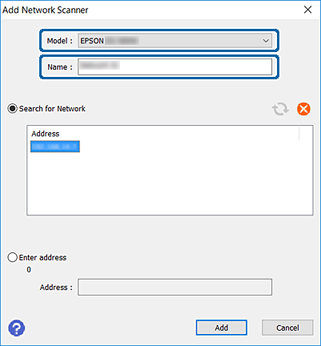
-
Klicka på skrivarens IP-adress och sedan på Lägg till.
Viktigt:Du kan inte söka efter en skrivare i ett annat nätverkssegment via routern. Välj Ange adress för att ange IP-adressen direkt.
-
Klicka på OK på skärmen Skannerinställningar.
Skärmen Epson Scan 2 visas och du kan testa skanningen.